

By Vernon Roderick, Dernière mise à jour: December 2, 2022
Beaucoup d'utilisateurs Android préfèrent avoir autant d'espace sur leur écran que possible. C'est pourquoi vous constaterez que beaucoup d'entre eux sont très persistants supprimer la barre de recherche Google, qui occupe normalement une rangée entière de votre écran. Cela s'applique à la plupart des appareils Android, que vous ayez un Sony, un Nexus ou d'autres appareils.
Maintenant, si vous insistez vraiment pour avoir plus d'espace sur votre écran, il est naturel que vous vouliez apprendre à supprimer la barre de recherche Google. Heureusement, cette raison est la raison pour laquelle votre appareil Android aura probablement un moyen de rendre cela possible.
voici trois façons de rendre cela possible. Tout d'abord, vous pouvez simplement vous contenter de solutions simples qui utilisent les fonctions intégrées de l'appareil Android, ou vous pouvez rooter votre appareil pour aller au-delà de ses fonctionnalités. L'autre consiste à utiliser un lanceur personnalisé qui n'a pas besoin d'un appareil enraciné et en même temps, il n'utilisera pas les fonctionnalités intégrées de votre appareil.
Passons maintenant aux solutions, en commençant par la façon d'utiliser les fonctionnalités intégrées d'Android.
Méthode 1: désactiver Google Now pour supprimer la barre de recherche GoogleMéthode 2: vérifier les paramètres et supprimerMéthode 3: Supprimer la barre de recherche Google sur l'écran d'accueilMéthode 4: utilisez un lanceur personnaliséMéthode 5: utiliser une ROM personnaliséeMéthode 6: Comment récupérer la barre de recherche GoogleConclusion
Comment supprimer la barre de recherche Google de mon écran d'accueil? La plupart du temps, vous ne pourrez pas trouver un moyen efficace supprimer la barre de recherche Google sans prendre de risques. Vous devrez éventuellement sacrifier quelque chose pour atteindre votre objectif. Si vous êtes prêt pour cela, notre première recommandation est de supprimer la barre de recherche Google en désactivant l'application Google.
Quoi qu'il en soit, voici les étapes que vous devrez suivre:
Cette option est excellente à bien des égards. Tout d'abord, c'est très simple, et cela ne prend que du temps. Une autre raison est que cela ne causera pas beaucoup de conflits à votre appareil car vous ne le rooterez pas. Il y a cependant des inconvénients à cette option. D'une part, il n'est pas applicable à tous les appareils Android.
Pour la plupart, vous devrez être un utilisateur de Google Experience Launcher (GEL) pour que la fonctionnalité Google soit disponible pour la désactivation. Cela est particulièrement vrai si vous êtes un utilisateur d'Android d'origine, qui a l'habitude de montrer des signes d'erreurs et de problèmes lorsque cette méthode est effectuée.
Un autre inconvénient est le fait que vous désactivez Google maintenant, ce qui est susceptible de provoquer des conflits sur certaines des fonctionnalités que vous utilisiez jusqu'à présent. Enfin, il y a une chance que vous ne réussissiez pas dans votre mission de supprimer la barre de recherche Google. Au lieu de cela, vous aurez une barre grisée à la place. Vous avez supprimé la barre de recherche Google, mais vous ne pourrez pas utiliser cet espace, ce qui est votre objectif principal d'utiliser cette option.
Passons maintenant à une autre façon de supprimer Barre de recherche Google sans enraciner votre appareil.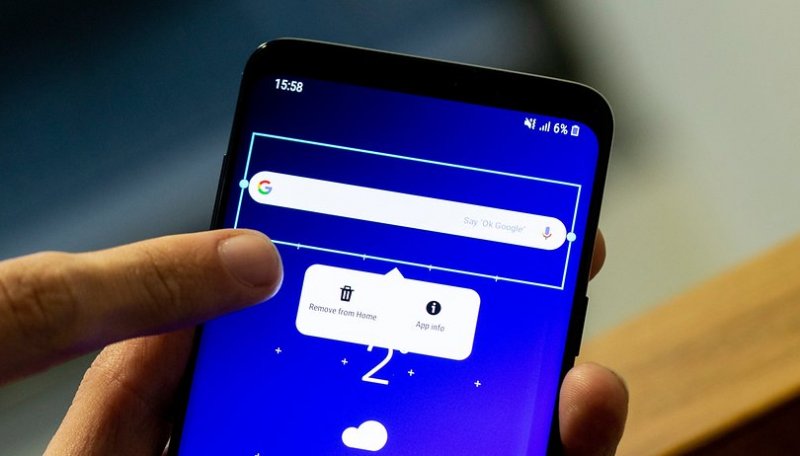
Une autre méthode simple pour éliminer l'infâme Google La barre de recherche consiste à accéder aux paramètres de l'écran d'accueil de votre appareil et à y supprimer la barre. Heureusement, il semble avoir fonctionné pour de nombreuses personnes qui ont essayé cette méthode. Mais bien sûr, cette méthode n'est applicable qu'à quelques appareils.
Quoi qu'il en soit, voici comment vous pouvez supprimer la barre de recherche Google avec les paramètres de l'écran d'accueil:
Une fois que vous revenez à l'écran d'accueil, vous ne devriez plus trouver la barre de recherche Google, ce qui signifie que vous avez atteint votre objectif. Mais comme indiqué précédemment, cela ne fonctionne que pour quelques appareils Android. C'est une excellente méthode, peu importe. Et c'est pourquoi notre prochaine option impliquera également une méthode qui fonctionne également sur certains appareils.
Les paramètres de l'écran d'accueil ne sont disponibles que sur quelques appareils sélectionnés. Il en va de même pour les barres à main qui vous permettent de supprimer la barre de recherche Google sur place. Il est similaire aux paramètres de l'écran d'accueil d'une manière telle qu'il apparaît sur l'écran d'accueil.
Dans tous les cas, si vous utilisez un téléphone Samsung ou Sony, voici comment supprimer la barre de recherche Google:
Sur Samsung
Sur Sony
Sur d'autres appareils, il y a des icônes X dans le coin supérieur droit de la barre de recherche Google au lieu de Supprimer de l'écran d'accueil option.
Comme indiqué précédemment, seuls les utilisateurs de quelques appareils sélectionnés ont le luxe de supprimer la barre de recherche Google sans faire grand-chose. Si vous constatez que vous n'êtes pas l'un de ces utilisateurs, alors passons à notre prochaine option.
Cette fois, vous n'utiliserez pas les fonctions intégrées de votre appareil Android. Pour cette raison, cela sera possible pour tous les appareils sans exception. Mais bien sûr, vous devrez prendre un niveau de risque beaucoup plus élevé pour celui-ci. Utilisant un lanceur personnalisé signifie que vous allez remplacer le lanceur intégré de votre Android.
Fondamentalement, vous abandonnez vos anciennes méthodes et passez à de nouvelles qui peuvent potentiellement endommager l'appareil. Les lanceurs personnalisés sont de simples applications qui modifient le comportement de l'écran d'accueil d'un appareil.
Heureusement, bien que certains puissent endommager votre appareil, il existe un grand nombre de lanceurs personnalisés fiables. La mauvaise nouvelle est que vous ne pouvez pas garantir la sécurité de ces applications, sauf en les essayant par vous-même. Vous pouvez cependant avoir un aperçu de sa sécurité grâce à des recommandations. Pour cette raison, nous vous recommandons d'utiliser Nova Prime comme lanceur personnalisé.
Étant donné que différents lanceurs personnalisés ont leurs propres moyens de supprimer la barre de recherche Google, nous ne serons pas en mesure de vous donner l'ensemble complet des instructions à cet effet. Quoi qu'il en soit, dans l'ensemble, c'est une excellente méthode. Si vous n'aimez pas l'idée de cela, cependant, vous pouvez toujours essayer d'autres options. Et notre prochaine méthode a une exigence, un appareil enraciné.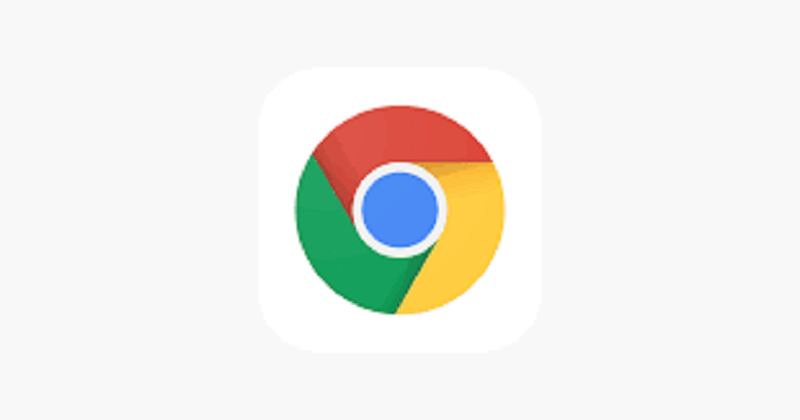
Votre dernière option consiste à installer non pas un lanceur personnalisé, mais cette fois, un ROM personnalisé. Tout comme un lanceur personnalisé, une ROM personnalisée vous permet d'avoir un contrôle complet de presque toutes les parties de votre téléphone. Bien sûr, cela inclut la possibilité de supprimer la barre de recherche Google facilement.
Le seul inconvénient de cela, que vous devez déjà savoir, est qu'il vous oblige à utiliser un appareil enraciné. Malheureusement, l'enracinement de votre appareil nécessite beaucoup de prise de risques. Si vous chérissez votre appareil, nous ne recommandons pas cette méthode. Après tout, vous faites cela pour un simple ajout à votre espace d'écran.
Donc, en comparaison, vous feriez mieux de ne pas prendre trop de risques avec cette petite récompense. Néanmoins, si vous atteignez votre objectif de supprimer la barre de recherche Google, alors vous voudrez peut-être en savoir plus sur ce sujet.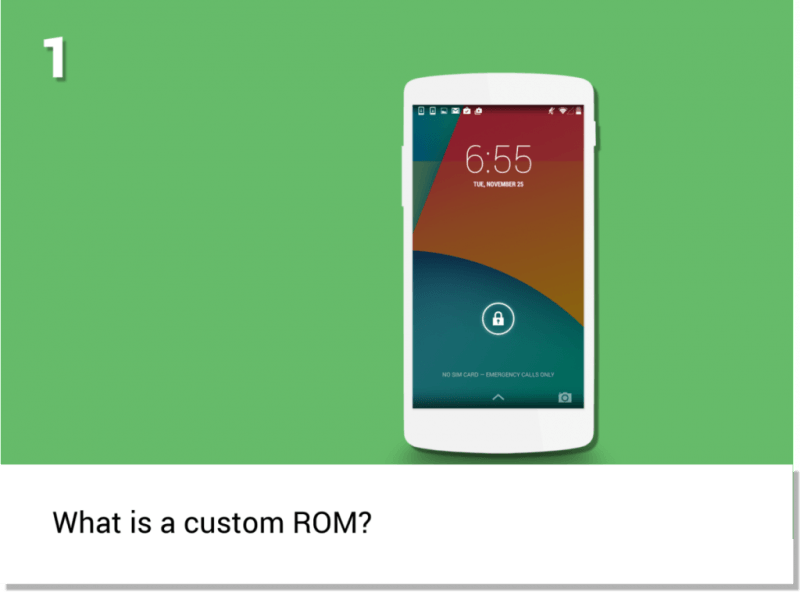
La plupart du temps, nous voyons des utilisateurs qui ont appris à supprimer la barre de recherche Google satisfait de leurs nouvelles connaissances. Cependant, il y a ceux qui regrettent leur décision en raison des effets secondaires. Pour cette raison, nous avons créé cette section pour vous apprendre à récupérer la barre de recherche Google.
Voici comment vous pouvez le faire:
Pour la plupart, vous constaterez que les méthodes dont nous avons discuté ont leurs propres effets secondaires. Ainsi, il est toujours important d'avoir une contre-mesure avant de faire une tâche imprudente. Quoi qu'il en soit, maintenant vous savez comment supprimer la barre de recherche Google et même le récupérer.
La barre de recherche Google a toujours été une nuisance pour les utilisateurs d'Android. C'est exactement pourquoi les gens ont tendance à trouver un moyen de supprimer la barre de recherche Google, même si cela leur coûtera quelque chose. Bien que nous ayons discuté des méthodes pour accomplir cette tâche, cela ne change toujours pas le fait qu'il existe des effets secondaires.
Si vous avez découvert que les inconvénients de la suppression de la barre de recherche Google sont bien plus importants que vous ne l'imaginiez, vous voudrez la récupérer. Heureusement, nous en avons également discuté et maintenant vous n'avez plus aucune raison de vous soucier de supprimer la barre de recherche Google.
Laisser un commentaire
Commentaire
Android Toolkit
Récupérez les fichiers supprimés de votre téléphone et tablette Android.
Essai Gratuit Essai GratuitArticles Populaires
/
INTÉRESSANTTERNE
/
SIMPLEDIFFICILE
Je vous remercie! Voici vos choix:
Excellent
Évaluation: 4.5 / 5 (basé sur 87 notes)